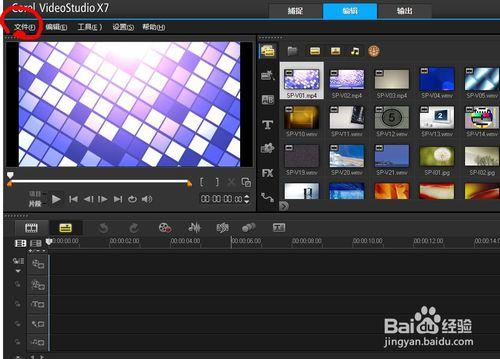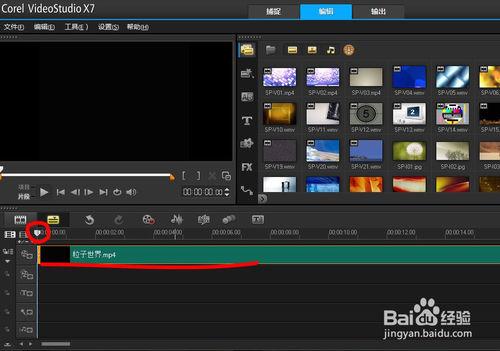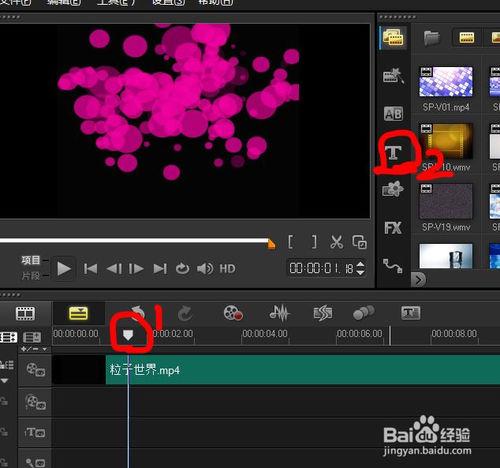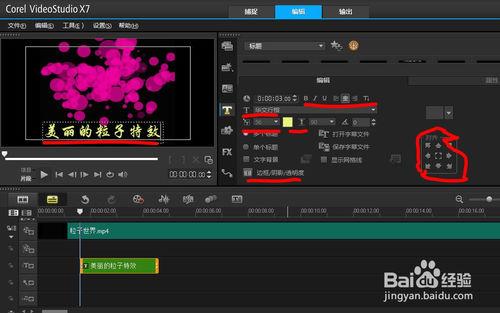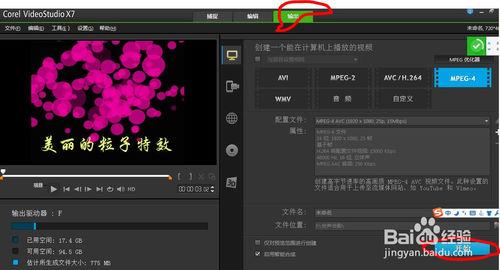本經驗主要介紹如何為一個視頻添加簡單的字幕,用繪聲繪影軟件來完成操作
工具/原料
繪聲繪影
電腦
一段需要添加字幕的視頻
方法/步驟
第一,雙擊打開繪聲繪影軟件,如下圖所示
第二,將要添加字幕的文件導入到時間軸.單擊菜單欄>>文件>>將媒體文件插入到時間軸,插入視頻
第三,選擇好文件後文件被插入到時間軸,如下圖所示.並調整時間滑塊到添加字幕的位置
第四,調整好時間滑塊的位置,這個位置將是要添加字幕的開始時間位置.然後單擊右側的大寫T圖標.(T表示text,文本的意思)
第五,按照操作將出現下面的畫面,雙擊視頻的預覽窗口
第六,雙擊後會出現一個文本框,在右側有相關文字的屬性,如大小,顏色,字體,角度等根據個人要求選擇,並輸入文字,如下圖所示
第七,調整字幕的結束或者開始時間,單擊時間軸中的字幕文件保證他是選中狀態,然後鼠標放在時間軸字幕文件的開始或者結束位置,鼠標的形狀會發生變化,此時按住鼠標左鍵拖動,使其到達合適的位置.
最後一步,就是輸出文件了,如果還有要添加的字幕,請重複以上步驟.
單擊選項卡上的輸出二字,設置好格式,保存位置等參數,單擊確定.
然後到相應文件夾查看你的勞動成果.
注意事項
本人採用的軟件是繪聲繪影X7,漢化版的,軟件界面大同小異
建議輸出選項,你不懂的地方就用默認設置,因為較高版本的會聲會影軟件都有優化器,是相關參數達到最佳配置.